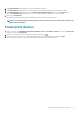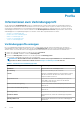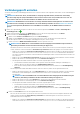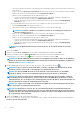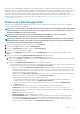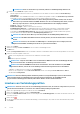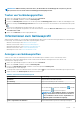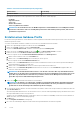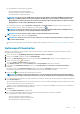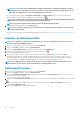Users Guide
ANMERKUNG: OMIVV verwaltet jedoch keine Hosts, die Bestandteil des Verbindungsprofils sind, das Sie gelöscht
haben, bis diese Hosts zu einem anderen Verbindungsprofil hinzugefügt werden.
Testen von Verbindungsprofilen
1. Klicken Sie in OpenManage Integration for VMware vCenter auf Verwalten.
2. Klicken Sie auf Profile, und klicken Sie dann auf Anmeldeprofile.
3. Erweitern Sie Anmeldeprofile, und klicken Sie auf die Registerkarte Verbindungsprofile. Wählen Sie dann ein Verbindungsprofil aus.
4. Wählen Sie im Dialogfeld Verbindungsprofil testen die Hosts aus, die Sie testen wollen, und klicken Sie anschließend auf das Symbol
.
Wenn Sie kein Verbindungsprofil auswählen, dauert der Test einige Zeit.
5. Klicken Sie zum Stoppen aller ausgewählter Tests und zum Beenden des Testens auf Alle Tests abbrechen. Klicken Sie im Dialogfeld
Tests abbrechen auf OK.
6. Klicken Sie auf Abbrechen, um den Vorgang abzubrechen.
Informationen zum Gehäuseprofil
OMIVV kann alle Dell EMC Servern zugeordneten Dell EMC Gehäuse überwachen. Für die Überwachung des Gehäuses wird ein Gehäuse-
Profil benötigt. Sie können Gehäuse-Profile über folgende Aufgaben verwalten:
• Gehäuse-Profile anzeigen. Siehe Gehäuse-Profile anzeigen.
• Gehäuse-Profile erstellen. Siehe Erstellen eines Gehäuseprofils.
• Gehäuseprofile bearbeiten. Siehe Bearbeiten eines Gehäuseprofils.
• Gehäuse-Profile löschen. Siehe Löschen eines Gehäuseprofils.
• Gehäuseprofile testen. Siehe Testen eines Gehäuse-Profils.
Anzeigen von Gehäuseprofilen
Stellen Sie sicher, dass Sie ein Gehäuseprofil erstellen oder ein Gehäuseprofil vorhanden ist, bevor Sie die Anzeige starten.
Nachdem eines oder mehrere Gehäuseprofile erstellt wurden, können die Gehäuse und zugewiesenen Hosts auf der Seite
„Gehäuseprofile“ angezeigt werden.
1. Klicken Sie in OpenManage Integration for VMware vCenter auf Verwalten.
2. Klicken Sie auf Profile, und klicken Sie dann auf Anmeldeprofile.
3. Erweitern Sie Anmeldedaten-Profile, und klicken Sie auf die Registerkarte Gehäuseprofile.
Die Gehäuseprofile werden angezeigt.
4. Zur Anzeige aller zugewiesenen Gehäuse klicken Sie auf das Symbol
, wenn mehrere Gehäuse dem Gehäuseprofil zugewiesen sind.
5. Zeigen Sie auf der Seite Gehäuseprofile die Gehäuseinformationen an.
Tabelle 8. Informationen zum Gehäuseprofil
Gehäusefelder Beschreibung
Profilname Zeigt den Namen des Gehäuseprofils an.
Beschreibung Zeigt eine Beschreibung an, falls vorhanden.
Gehäuse-IP/Hostname Zeigt die IP-Adresse oder den Hostnamen des Gehäuses an
Für eine MCM-Gruppe werden das Lead-Gehäuse ( ) und das
Mitgliedsgehäuse ( ) hierarchisch aufgelistet.
ANMERKUNG: Für ein Mitglieds-Gehäuse in der MCM-
Gruppe mit deaktiviertem IPv4 wird eine IPv4-Adresse
des Lead-Gehäuses mit der Service-Tag-Nummer des
Mitgliedsgehäuses in Klammern angezeigt.
Service-Tag-Nummer des Gehäuses Zeigt die dem Gehäuse zugewiesene eindeutige Kennung an.
Profile 57